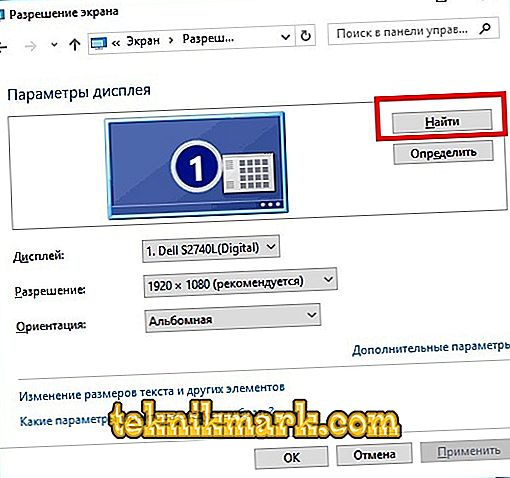W pracy wielu musi stawić czoła potrzebie przekazywania informacji masowej publiczności. Nauczyciele, menedżerowie, marketerzy, naukowcy w dobie nowoczesnych technologii prowadzą swoje raporty za pomocą materiałów multimedialnych na dużym ekranie za pomocą projektora. Sytuacja jest bardzo nieprzyjemna, gdy zaczyna się wykład, a sprzęt nie jest podłączony. Zazwyczaj przyczyny i rozwiązania problemu są bardzo proste, wystarczy wiedzieć, co zrobić, jeśli komputer lub laptop nie widzi projektora.

Istnieją dwa podstawowe punkty:
- Sytuacja wystąpiła po raz pierwszy podczas podłączania nowego projektora.
- Problem pojawił się nagle, wszystko działało wcześniej.
W pierwszym przypadku najprawdopodobniej przyczyną jest nieprawidłowe podłączenie sprzętu. W drugim przypadku sytuacja powstała w wyniku pewnych zmian w środowisku oprogramowania komputera.
Korygowanie problemu podłączania projektora do komputera
Jeśli podłączyłeś nowy projektor i zobaczysz napis „brak sygnału”, oznacza to, że zrobiłeś coś złego. Zwróć uwagę na następujące punkty:
- Kolejność połączenia. Najpierw musisz podłączyć urządzenie, a następnie włączyć komputer lub laptop. Połączenie odbywa się zwykle za pośrednictwem złącza VGA lub kabla HDMI, co zapewnia wyraźniejszy obraz. Istnieją projektory pracujące przez Wi-Fi i bezprzewodowe ze specjalnymi czujnikami dla urządzenia i komputera. We wszystkich tych przypadkach przeczytaj instrukcję obsługi sprzętu i upewnij się, że robisz wszystko poprawnie i we właściwej kolejności.

Jeśli nie ma sygnału z projektora i komputer go nie widzi, uruchom ponownie system, być może po prostu nie mógł rozpoznać nowego urządzenia.
- Poprawność ustawień. Jeśli łączysz się z jednostką systemową, a ekran jest jedynym monitorem, może wystąpić problem z zainstalowaną rozdzielczością ekranu. Konieczne jest wstępne ustawienie wartości obsługiwanych przez model projektora. Możesz się ich nauczyć z instrukcji lub na pudełku.
Jeśli laptop nie widzi projektora i nie ma z niego sygnału, wykonaj następujące czynności:
- Przejdź do Panelu sterowania w sekcji ustawień ekranu. Lub kliknij prawym przyciskiem myszy na pulpicie i wybierz „Rozdzielczość ekranu”.
- Ustaw żądane parametry. Istnieje również element „Znajdź”, aby system mógł wyszukać drugi monitor, w twoim przypadku, ekran.
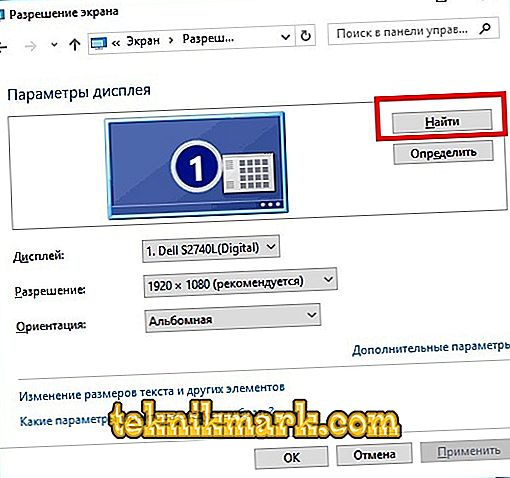
- W sekcji „Ekran” panelu sterowania możesz wybrać element „Podłącz do projektora”, a następnie cztery opcje wyświetlania.
Sprawdź, czy tryb wyświetlania jest poprawnie skonfigurowany:
- Tylko komputer - dane są wyświetlane tylko na monitorze komputera lub laptopa.
- Duplikuj - obraz jest taki sam na obu ekranach.
- Rozszerz - część obszaru roboczego będzie widoczna tylko dla Ciebie i części - a Ty i publiczność.
- Tylko projektor - obraz jest wyświetlany tylko dla widzów.
Upewnij się, że nie wybrałeś pierwszego trybu. Prawidłowo i będzie działać.
Problemy systemowe
Czasami zdarza się, że laptop przestaje nagle widzieć projektor, chociaż wcześniej nie było żadnych problemów. Jeśli zdarzyło się to po ponownej instalacji systemu operacyjnego, mógł wystąpić problem z jakimś sterownikiem. Przejdź do „Menedżera urządzeń” i spójrz na listę projektora. Problemowy sprzęt jest zaznaczony żółtym wykrzyknikiem.
Jeśli system nie został ponownie zainstalowany, uruchom test antywirusowy. Sterowniki mogły ulec awarii z powodu złośliwego oprogramowania. Po zakończeniu leczenia pobierz niezbędne sterowniki z oficjalnej strony dewelopera.

Pobrane sterowniki są zazwyczaj instalowane automatycznie, ale można to zrobić ręcznie za pomocą „Menedżera urządzeń”. Kliknij prawym przyciskiem myszy niezidentyfikowany sprzęt i wybierz „Aktualizuj sterownik”, wybierając metodę „Ręczny” i określając lokalizację pobranych plików instalacyjnych. Czasami trzeba usunąć stary sterownik, aby pomyślnie zainstalować nowy.
Jednak najczęściej powodem, dla którego komputer nie widzi projektora, jest jego powierzchnia i jest to spowodowane zwykłą nieuwagą podczas podłączania. Nowoczesny sprzęt jest tworzony za pomocą najprostszej metody sterowania i łączenia. Uważnie przeczytaj powyższe wskazówki, na pewno znajdą rozwiązanie tego problemu.